티스토리 뷰
【2024년 6월 업데이트】 YouTube 동영상 해상도(화질) 고정 또는 화질을 변경하는 방법을 소개합니다. 휴대폰, 컴퓨터 또는 TV를 사용하여 유튜브 동영상을 시청할 때 화질이 떨어진다면 해상도를 변경하여 화질을 높일 수 있습니다.
유튜브는 최적의 시청 환경을 제공하기 위해 시정 조건에 따라 동영상 스트림 화질을 변경합니다. 따라서 동영상을 감상할 때 화질이 변경될 수 있습니다.
다음은 동영상 화질을 결정하는 요인입니다.
- 인터넷 연결 속도
- 동영상 플레이어/화면 크기: 고화질 동영상은 일반적으로 대형 화면에서 더 선명하게 재생됩니다.
- 업로드 동영상 원본 화질: 표준 화질로 녹화된 동영상은 고화질로 재생할 수 없습니다.
- 브라우저: 일부 브라우저에서는 최신 동영상 형식 또는 화질 옵션을 지원하지 않습니다.
동영상 화질 환경설정은 '모바일 네트워크'와 'Wi-Fi'를 이용하는 경우로 구분하여 화질을 설정할 수 있습니다.
유튜브 동영상을 Wi-Fi에 연결된 기기에서 사용할 때는 높은 화질을 선택해서 시청해도 좋겠지요. 그렇지만 모바일 네트워크에 연결된 기기에서 시청할 때는 자신의 네트워크 환경에 따라 달라질 수 있습니다. 고화질로 설정할 경우 데이터 사용량이 증가합니다.
✜ 모바일 기기에서 유튜브 동영상을 시청할 땐, 고정된 화질로 환경을 설정할 수 있습니다.
【 목 차 】
▣ 모든 동영상의 화질 설정하기
▣ 동영상 화질 변경하기
모든 동영상의 화질 설정하기
모바일 기기에서 시청하는 모든 동영상의 기본 화질을 설정할 수 있습니다. 즉 모바일 기기에서는 유튜브 동영상 화질을 고정된 값으로 설정할 수 있습니다.
① 휴대폰에서 YouTube 앱을 엽니다.
② 오른쪽 하단에서 프로필 사진 > 오른쪽 상단에서 설정 ⚙️을 탭합니다.

③ 동영상 화질 환경설정을 탭합니다.
④ 모바일 네트워크 및 Wi-Fi 연결 시 원하는 동영상 화질을 각각 선택합니다. 모바일 네트워크 이용 시 동영상 화질 선택은 자동(권장), Wi-Fi 이용 시 동영상 화질 설정은 높은 화질로 각각 선택해서 사용해 보세요.
- 자동(권장): 조건에 맞는 최적의 환경을 제공하도록 조정합니다.
- 높은 화질: 데이터를 더 많이 사용합니다. 동영상 시작 속도가 느려지거나 버퍼링 횟수가 늘어날 수 있습니다.
- 데이터 절약 모드: 화질이 낮지만 동영상 시작 속도가 더 빨라질 수 있습니다.
ⓢ 메시지가 표시되면 모든 동영상에서 원하는 해상도 화질을 선택합니다.

동영상 화질 변경하기
휴대기기, 컴퓨터 또는 TV에서 시청하고 있는 동영상 화질을 수동으로 변경할 수 있습니다.
【모바일 기기】
① 휴대폰 동영상 플레이어에서 화면을 터치하고 오른쪽 상단에서 설정 ⚙️을 누릅니다.
② 화질을 선택합니다.

③ 원하는 동영상 화질을 선택합니다.
선택한 설정은 현재 동영상에만 적용됩니다. 모든 동영상에 적용하려면 위에서 소개한 '모든 동영상의 화질 변경하기'를 참조하세요.
- 자동(권장): 조건에 맞는 최적의 환경을 제공하도록 조정합니다.
- 높은 화질: 데이터를 더 많이 사용합니다. 동영상 시작 속도가 느려지거나 버퍼링 횟수가 늘어날 수 있습니다.
- 데이터 절약 모드: 화질이 낮지만 동영상 시작 속도가 더 빨라질 수 있습니다.
- 고급: 해상도를 구체적으로 선택합니다.

【컴퓨터】
① 컴퓨터에서 유튜브 등 동영상 플레이어에서 설정 ⚙️을 선택합니다.
- 마우스를 화면 위로 이동이면 화면 하단에 아이콘 바가 표시됩니다.

② 화질을 클릭합니다.
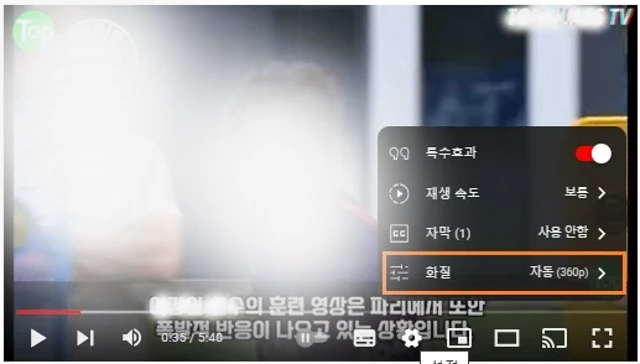
③ 원하는 동영상 화질을 선택합니다. 선택한 설정은 현재 동영상에만 적용됩니다.

【TV】
컴퓨터와 동일한 방식으로 화질을 변경하세요.
① TV에서 유튜브 등 동영상 플레이어에서 설정 ⚙️을 선택합니다.
② 화질을 선택합니다.
③ 원하는 동영상 화질을 선택합니다.
《 유튜브 관련 글 더보기 》
유튜브(YouTube) 채널 영구 삭제 또는 일시적으로 숨기는 방법
더 이상 운영하지 않는 유튜브 채널을 영구적으로 삭제하거나 일시적으로 숨기는 방법을 살펴보겠습니다. 내 유튜브 채널의 콘텐츠를 일시적으로 숨기거나 채널을 영구적으로 삭제할 수 있습
digitalline.tistory.com
휴대폰에서 유튜브(YouTube) 창 닫거나 꺼진 상태에서 음악 계속 듣기
이번 포스팅에서는 휴대폰 크롬에서 유튜브(YouTube) 음악 창을 닫거나 화면이 꺼진 상태에서 듣고 있던 음악을 계속 듣는 방법을 살펴보겠습니다. 휴대폰에서 음악 플레이어 앱을 이용하지 않고
digitalline.tistory.com
'iT insight > YouTube' 카테고리의 다른 글
| 자녀의 YouTube·YouTube Kids의 콘텐츠 등급 설정·변경하기 (0) | 2023.09.23 |
|---|---|
| 안드로이드, 자녀의 YouTube·YouTube Kids 시청 기록 검토하기 (0) | 2023.09.21 |
| 유튜브(YouTube) 채널 영구 삭제 또는 일시적으로 숨기는 방법 (0) | 2023.07.07 |
| 휴대폰에서 유튜브(YouTube) 창 닫거나 꺼진 상태에서 음악 계속 듣기 (0) | 2023.04.07 |
| 자녀의 유튜브 동영상·채널 차단을 해제하기: 모든 동영상·채널의 차단 해제 (0) | 2022.09.15 |

